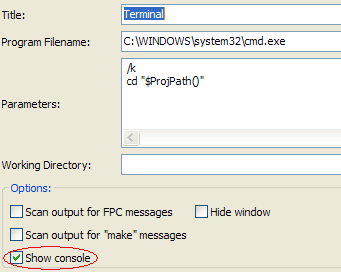IDE tricks/zh CN
│
Deutsch (de) │
English (en) │
français (fr) │
magyar (hu) │
日本語 (ja) │
한국어 (ko) │
русский (ru) │
slovenčina (sk) │
中文(中国大陆) (zh_CN) │
使用打开文件创建新文件
您可以创建一个新文件并保存它,也可以一步创建一个具有文件名和文件类型的新文件:只需打开文件 () 并选择不存在的文件名。例如:unit1.pas。IDE 将询问您是否应创建它。Ctrl+o
自定义新单元/窗体
从0.9.27开始,您可以右键单击“新单元”(新窗体)按钮并设置应创建的文件类型。您可以通过 IDEIntf 或项目模板包注册更多文件类型。
IDE macros
IDE Macros in paths and filenames
IDE directives
获取工程编译的命令行参数
可以从“项目”-“>编译器选项”->“显示选项”中复制参数。这里的路径是相对于项目目录的。因此,在大多数情况下,您无需调整即可复制它们。
参数也会保存到 *.compile 文件中。例如,如果您的项目名为test1.lpi,则会创建一个test1.compile。它是一个简单的XML文件,因此您只需复制选项并调整路径即可在另一台计算机上编译。该文件被放入创建可执行文件的同一目录中。
对于包,也是一样的。
这样,您就可以在Lazarus IDE之外编译您的(希望可以工作且没有错误)代码。
源代码编辑器关闭除这个文件之外的所有打开的文件
在 GTK(适用于 Linux、macOS 和 FreeBSD)下,源代码编辑器页面的页面名称右侧有一个关闭按钮。在单击按钮的同时按Ctrl关闭除单击的文件之外的所有文件。
控件面板
在控件面板中查找组件
您知道组件名称或其中的一部分,但您不知道它在哪个页面上?此工具可以帮你找到它:右键单击控件面板中的任何组件以打开弹出菜单,从菜单中选择“查看全部”;这将弹出一个对话框(您也可以通过按Ctrl+Alt+P来实现它)。在“查找”框中输入(部分)组件名称以过滤列表。
在控件面板中打开控件的包
右键单击组件以打开弹出菜单,然后选择打开包。
在组件面板中查找组件的源声明 右键单击组件以打开弹出菜单,然后选择打开单位。
我的应用程序在调试时冻结了我的 Linux 桌面
当拥有鼠标的应用程序被 gdb(调试器)停止时,X(您的桌面)可能会冻结。
使用第二个 X 会话
您可以通过以下方式打开第二个 X:
X :1 &
使用Ctrl-Alt-F7可以切换到 :0,Ctrl-Alt-F8切换到 :1,之后您可以通过以下方式开始第二个 GNOME 会话:
gnome-session --display=:1 &
Using VNC
您可以通过安装 tightvncserver 或 realvncserver 来使用 vncserver/client。使用以下命令启动服务器:
vncserver :1
AFAIK,会话也已启动。您可以使用 vncviewer 连接到 vncserver。
在第二台服务器上调试应用程序
在Lazarus中,在项目的运行参数中,选中“使用显示”并输入
:1
现在,您的应用程序将在第二台服务器上运行,因此在调试时,只有第二台服务器会冻结(但这不会影响您,因为您是在第一台服务器上进行调试)。
快速编译IDE
在Lazarus上工作本身意味着多次重建IDE。如果您使用以下技巧并且有足够的内存和最新的 CPU,您应该能够在几秒钟内重新编译 IDE。
- 将Lazarus源放在快速硬盘或固态驱动器上。不在慢速网络文件系统上。
- 仅安装所需的软件包。
- 设置 USESVN2REVISIONINC=0 以跳过 revision.inc 文件的更新。
DebugLn of the IDE or a LCL application
IDE通过DebugLn编写了许多有用的提示。你可以通过这种方式得到这些:
- Windows:使用命令行参数 --debug-log=filename.txt 启动 Lazarus。
- Linux/FreeBSD/macOS/Solaris:只需在终端中启动Lazarus即可。
这是常规的LCL功能。
查找 IDE 窗口的源文件
- 打开 IDE 窗口。
- 按下Ctrl+Shift+F1 可打开帮助编辑器。
- 记住窗口类名。关闭窗口。
- 使用“在文件中查找”查找类的源文件。
从 IDE 打开终端窗口
能够在当前项目的工作目录中打开终端通常很方便。也许要使用像git或svn这样的版本控制系统,或者出于许多其他可能的原因。以下是将菜单项添加到Lazarus's Tool的菜单的方法。感谢 taazz 和论坛帖子的其他贡献者。
- 单击工具,配置外部工具
- 单击“添加”以添加新菜单项(在“工具”下)。
- 将标题设置为(例如)“打开终端”
- 将程序文件名设置为系统上打开终端的命令,以下是一些建议。
- 将参数设置为终端在命令行上期望打开特定目录和指向那里的 Lazarus var $projPath() 的任何内容。
最后两个在系统之间差异很大,如果您不知道第一个,请尝试查看正在运行的程序列表,“终端”一词可能会出现。第二,一旦你知道终端的名称,查找它的手册页或谷歌。
一些例子包括 -
| O.S. | 程序文件名 | 参数 |
|---|---|---|
| Ubuntu Mate | mate-terminal | --tab --working-directory=$projPath() |
| xfce | exo-open | --launch TerminalEmulator --working-directory $ProjPath() |
| KDE | konsole | --working-directory $projPath() |
| GNOME | gnome-terminal | --working-directory $projPath() |
| Mac(见下文) | /User/$HOME/bin/ttab | cd $projPath() |
| Windows | CMD.exe | /k cd “$ProjPath()” |
在Mac上,一切都变得容易得多,您所要做的就是:
- 安装 https://www.npmjs.com/package/ttab,它只有 665 行,请使用安装它的路径,而不是上表中显示的示例。
- 运行它,以便您可以勾选其安全性以访问辅助功能。
- 然后按照描述设置拉撒路工具设置。
- 然后,从Lazarus中,工具>打开终端,然后类似于3)勾选以允许Lazarus访问可访问性的东西。
在Windows上,还需要勾选“显示控制台”,如右图所示:
对象检查器:事件:帧:跳转到继承事件的源
对象检查器将继承事件的事件显示为 ClassName.MethodName。双击将创建一个新事件。 Ctrl+Mouse click将直接跳转到继承的方法主体,而不创建新方法。
对象检查器中的事件(方法属性)
事件(方法属性)是特殊属性,因为它们需要代码地址指针作为值,该指针在设计时不存在。这就是为什么Lazarus使用与Delphi IDE相同的技巧:每个方法值都可以类型转换为TMethod,其中包含Data(对象或类指针)和代码(地址指针)。在运行时,两者都已设置。但在设计时,IDE 会将“数据”设置为其内部查找表的特殊键值,并将“代码”设置为 nil。这意味着:
- 在运行时,当程序加载 .lfm 文件时,将使用实际方法(数据 + 代码)
- 在设计时,方法值可以是实际方法(Data<>nil 和 Code<>nil),也可以是假方法(Data<>nil,Code=nil)
- 编译器对于德尔菲兼容性有一些关于比较方法值的特殊信息。
- = 和 <> 运算符仅检查代码,而不检查数据。
请勿使用:
if OnMyEvent = NewValue then exit; // wrong, because it compares only Code
因为这只比较代码。改用
if CompareMem(@FOnMyEvent, @NewValue, SizeOf(TMethod)) then exit; // correct, checking both Data and Code
下面是 = 运算符失败的示例:
type
TMyClass = class
private
FOnClick: TNotifyEvent;
procedure SetOnClick(Value: TNotifyEvent);
public
procedure Click(Sender: TObject);
property OnClick: TNotifyEvent read FOnClick write SetOnClick;
end;
procedure TMyClass.SetOnClick(Value: TNotifyEvent);
begin
if Value = FOnClick then exit; // bug, checks only for Code, not for data
FOnClick := Value;
end;
var
a, b: TMyClass;
begin
a := TMyClass.Create;
b := TMyClass.Create;
a.OnClick := @a.Click;
a.OnClick := @b.Click; // same code, but different data, a.OnClick still points to @a.Click;
end.